Ghid pentru începători pentru rolurile și abilitățile utilizatorilor WordPress
Publicat: 2018-08-17Dacă rulați un site WordPress cu mai mulți utilizatori, atunci trebuie să știți despre rolurile utilizatorilor WordPress și capacitățile acestora . Pentru că de multe ori proprietarii de site-uri WordPress atribuie roluri mai mari de utilizator noilor utilizatori fără a cunoaște capacitățile acelui rol.
În acest fel, le oferiți utilizatorilor toate cheile castelului dvs. WordPress și, ca rezultat, orice utilizator poate face ce vrea.
De exemplu, nu știți care sunt capabilitățile unui rol de Editor WordPress și dacă atribuiți rolul unui utilizator obișnuit, atunci utilizatorul vă poate șterge toate postările, vă poate edita link-urile fără a vă lua permisiunile. Ca să nu mai vorbim că acesta este modul în care un utilizator vă poate distruge întregul site.
De aceea trebuie să înțelegeți rolurile și capacitățile utilizatorilor WordPress înainte de a promova orice utilizator pe site-ul dvs. Din fericire, WordPress vine cu un sistem de roluri și capabilități de utilizator.
În această postare, voi defini care sunt rolurile utilizatorilor WordPress și capacitățile acestora. De asemenea, vă voi arăta cum să personalizați rolurile de utilizator existente și să creați un rol personalizat de utilizator.
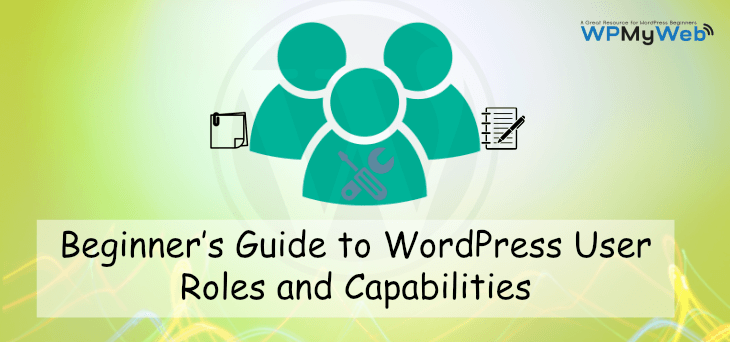
Care sunt rolurile și capabilitățile utilizatorilor WordPress?
Înainte de a începe să discut despre rolurile utilizatorilor, să definim care sunt capabilitățile.
În WordPress, o capacitate specifică o anumită putere sau abilitate pe care o poate prelua un utilizator. De exemplu, un utilizator poate:
- modificați setarea site-ului
- publica postarea
- instalarea de pluginuri și teme
- editați postări private
- pot schimba link-urile
- adăugați noi utilizatori
- și mult mai mult…
În mod implicit, WordPress include un total de 69 de capabilități de utilizator care acoperă întreaga funcționalitate de bază WordPress. Dar, numărul poate varia la instalarea pluginurilor.
Pe de altă parte, un rol de utilizator include o serie de capabilități.
Pe scurt, puteți atribui un cont de utilizator cu un rol de utilizator care vine cu un set de capabilități permise.
Roluri și abilități ale utilizatorilor WordPress
În mod implicit, WordPress vine cu 5 roluri diferite de utilizator:
- Administrator
- Editor
- Autor
- Colaborator
- Abonat
Există un alt rol de utilizator – Super Admin , care este disponibil în rețeaua multisite WordPress.
1. Super-administratorul
- Super Admin este disponibil numai într-o rețea WordPress multisite unde utilizatorul poate controla alte site-uri WordPress.
- Superadministratorul poate adăuga sau șterge site-uri din rețeaua multisite.
- De asemenea, pot schimba setările site-ului, pot instala pluginuri, teme.
- Sună ca un administrator de site normal, dar Super Admin este mai puternic decât cel normal.
2. Rolul de administrator
- Administratorii sunt cel mai puternic rol de utilizator într-un site WordPress. Au tot felul de capabilități și pot îndeplini orice sarcină oricum doresc.
- Utilizatorii cu rol de Administrator au acces deplin la panoul de administrare WordPress, pot schimba tema, activa plugin-uri și pot modifica fișierele de bază.
- Ei au control complet asupra întregului conținut. Pot adăuga postări noi, pot edita postările oricărui utilizator și chiar pot șterge postările oricărui alt utilizator.
- Administratorii pot crea conturi de utilizator noi și le pot atribui orice rol de utilizator. De asemenea, pot modifica informațiile despre utilizator, inclusiv parolele, și pot șterge orice cont de utilizator.
- Practic, ei au controlul deplin asupra site-ului dvs., așa cum aveți după instalarea WordPress. Dacă rulați un site WordPress cu mai mulți utilizatori, atunci trebuie să fiți atenți înainte de a face pe cineva Admin. Pentru că, odată ce au devenit Administratori al site-ului dvs., ei pot îndeplini orice sarcină orice doresc și, cel mai important, vă pot șterge chiar contul.
3. Rolul editorului
- Editorii au controlul deplin asupra întregului conținut.
- Editorii pot adăuga, edita sau șterge orice postare de pe site-ul dvs., inclusiv postările scrise de alți utilizatori.
- De asemenea, pot modera comentariile, pot gestiona categorii, etichete și link-uri.
- În general, aceștia au acces la zonele dvs. de conținut, dar nu pot modifica setările site-ului, nu pot instala pluginuri, teme sau adăuga utilizatori noi.
4. Rolul de autor
- Autorii își pot publica, edita sau șterge propriile postări, dar nu au acces care sunt create de alți utilizatori.
- Ei pot încărca fișiere media în biblioteca media și pot șterge fișierele media încărcate.
- După cum am menționat mai sus, autorii pot crea postări, dar nu pot crea, edita sau șterge o pagină.
- Ei pot vedea toate comentariile, inclusiv cele în așteptare, dar nu pot aproba, modifica sau șterge niciun comentariu.
- Ei nu au acces la setările site-ului, pluginuri și teme.
5. Rolul de colaborator
- Utilizatorii cu rolul de Contributor își pot scrie, edita și șterge propria postare nepublicată.
- Colaboratorii nu își pot publica propriul conținut, iar conținutul lor trebuie să fie revizuit de administrator sau editor.
- Colaboratorii nu au acces la biblioteca media, ceea ce înseamnă că dacă doresc să încarce imagini pentru conținutul lor, au nevoie de asistență de la un administrator sau editor.
- La fel ca rolul de autor, ei nu pot modifica niciun comentariu și nu au acces la setările site-ului, la plugin sau la temă.
- Dacă acceptați postările pentru invitați, atunci puteți atribui rolul de colaborator utilizatorilor care doresc să trimită postări pentru invitați.
6. Rolul de abonat

- Utilizatorii cu rol de Abonat au cele mai scăzute capacități în WordPress. În mod implicit, WordPress etichetează toți utilizatorii noi ca abonați.
- Abonații pot citi numai postările de pe blog și pot crea un cont din tabloul de bord WordPress.
- De asemenea, își pot schimba informațiile despre utilizator, inclusiv parola. Dar nu au alte permisiuni, cum ar fi instalarea pluginului, crearea postării etc.
Personalizarea rolurilor de utilizator WordPress existente
Fiecare rol de utilizator are propria sa capacitate. De exemplu, Utilizatorii cu rol de Administrare au control deplin asupra unui site și pot îndeplini orice sarcină după cum doresc, Colaboratorii își pot trimite doar postarea scrisă, dar nu pot publica.
Dacă rulați un site cu mai mulți utilizatori, poate doriți să personalizați rolurile de utilizator WordPress existente. De exemplu, rolul Editor are capacitatea de a șterge postări și nu e de mirare că un editor poate șterge una dintre cele mai valoroase postări ale tale, ceea ce este un coșmar. Colaboratorii nu au voie să încarce fișiere imagine pentru postările lor etc.
În mod implicit, WordPress nu permite modificarea rolurilor de utilizator existente. Din fericire, există un plugin numit User Role Editor care vă va permite să personalizați cu ușurință rolurile de utilizator WordPress existente.
La început, instalați și activați pluginul User Role Editor. Apoi accesați Utilizatori> Editor rol utilizator . Acolo puteți vedea toate rolurile de utilizator WordPress și capacitățile acestora. Din meniul derulant, selectați un rol de utilizator pe care doriți să îl modificați. Aceasta va încărca toate capacitățile utilizatorului.
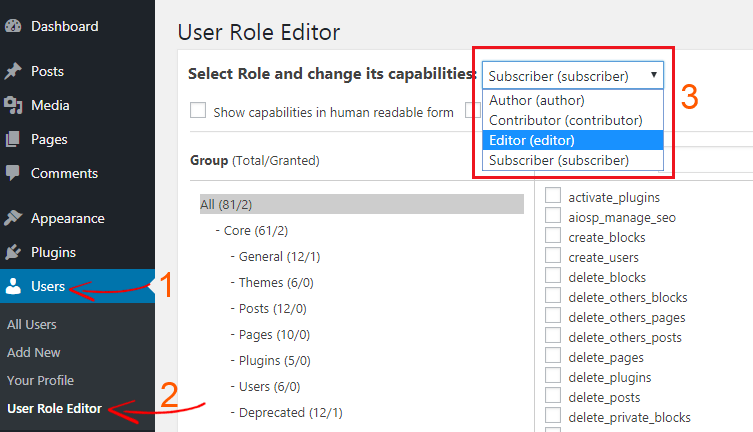
Pentru a modifica permisiunile unui rol de utilizator, bifați sau debifați capabilitățile. După ce ați terminat de personalizat, faceți clic pe Actualizare pentru a stoca noile setări.
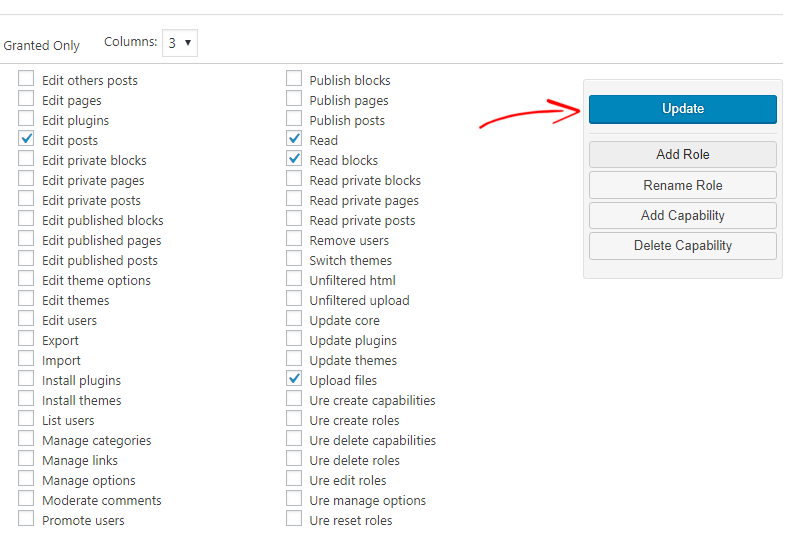
Cum să creați un rol de utilizator personalizat în WordPress
Folosind pluginul editor de rol de utilizator, puteți crea și roluri personalizate de utilizator în WordPress cu un set de capabilități. Mai întâi, instalați și activați pluginul și accesați Utilizatori> Editor rol utilizator . Din caseta din dreapta, faceți clic pe Adăugați rol .
Apoi va apărea o casetă pop-up „Adăugați un rol nou”. Introduceți numele rolului dvs., de exemplu, „personal senior” sau orice doriți. De asemenea, puteți face o copie a rolurilor de utilizator existente din opțiunea drop-down.
Acum faceți clic pe Adăugare rol pentru a vă crea rolul personalizat. Consultați captura de ecran de mai jos pentru detalii.
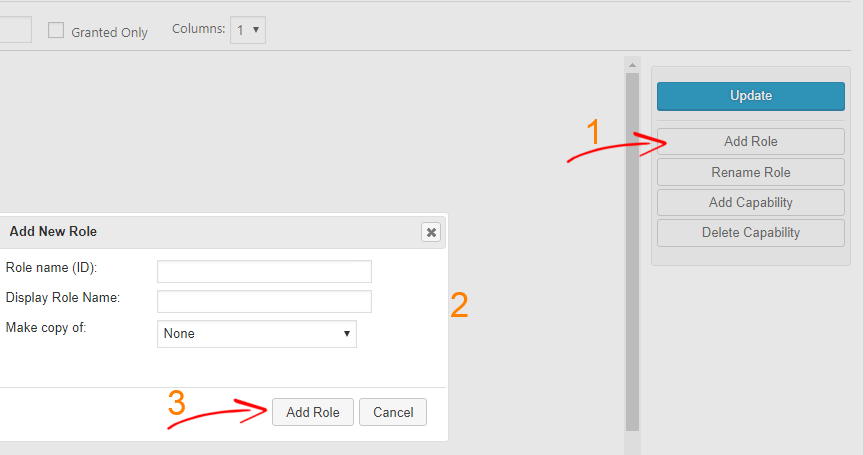
Odată ce ați creat un nou rol de utilizator, trebuie să atribuiți capabilități. Din opțiunea drop-down, selectați noul dvs. rol de utilizator și adăugați capabilități așa cum ați făcut înainte. Apoi faceți clic pe Actualizare și ați terminat.
Cum să schimbați capabilitățile pentru un utilizator individual
Un alt lucru bun despre acest plugin este că vă permite să schimbați capabilitățile pentru un cont individual de utilizator. De exemplu, aveți un total de 15 utilizatori și doriți să schimbați capabilitățile pentru un singur utilizator, adică Jack.
Mai întâi, accesați Utilizatori> Toți utilizatorii și faceți clic pe opțiunea de capabilități a utilizatorului pe care doriți să-l schimbați.
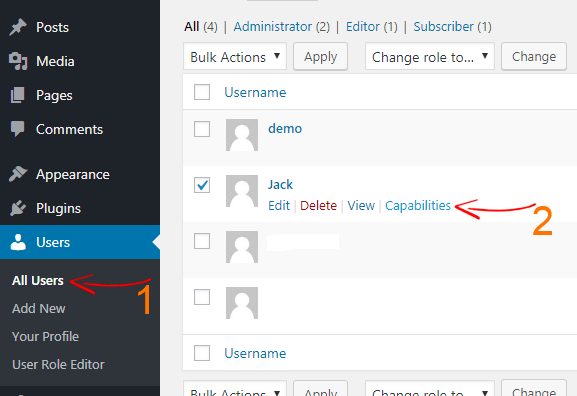
Apoi se va deschide pagina cu capacitatea utilizatorului. De acolo verificați sau debifați capacitățile utilizatorului. Acum faceți clic pe Actualizare pentru a stoca setările.
Asta e. În acest articol, am explicat rolurile și capacitățile utilizatorilor WordPress. De asemenea, am arătat cum să personalizați un rol de utilizator existent și cum să creați un rol personalizat de utilizator în WordPress.
Acum ați înțeles diferența și funcționalitatea rolurilor de utilizator WordPress și de acum puteți promova utilizatorii cu atenție. Dacă aveți vreo întrebare în minte, spuneți-ne în secțiunea de comentarii. Dacă vă place acest tutorial, abonați-ne pe Facebook, Twitter și Google+.
Articole similare,
- 12 cele mai bune pluginuri de securitate WordPress pentru a vă securiza site-ul
- Cum să deconectați automat utilizatorii inactivi în WordPress
- Cum să schimbați numele de utilizator implicit al administratorului în WordPress
*Această postare poate avea linkuri afiliate, ceea ce înseamnă că pot primi o mică taxă dacă alegeți să cumpărați prin linkurile mele (fără costuri suplimentare pentru dvs.). Acest lucru ne ajută să menținem WPMyWeb funcțional și actualizat. Vă mulțumim dacă folosiți linkurile noastre, apreciem foarte mult! Află mai multe.
